Modificare la Velocità MIDI è una capacità centrale nella produzione musicale, che ti consente di ottimizzare la dinamica e l'espressività delle tue composizioni MIDI. In questo tutorial ti mostrerò come regolare efficacemente l'intensità del tocco delle tue registrazioni MIDI in Logic Pro X. Utilizza questa tecnica per dare più vita ai tuoi suoni e stupire l'ascoltatore.
Principali Conclusioni
- L'intensità del tocco (Velocity) influenza il volume e l'espressione delle tue note MIDI.
- La dinamica in Logic Pro X viene visualizzata con colori, consentendo una facile distinzione tra note silenziose e rumorose.
- Con lo strumento Velocity è possibile regolare l'intensità del tocco sia individualmente che contemporaneamente su più note.
Guida passo passo
Per modificare l'intensità del tocco delle tue note MIDI, segui questi passaggi:
1. Apri la regione MIDI e visualizza il piano roll
Prima devi aprire la regione MIDI che desideri modificare. Clicca sulla traccia MIDI desiderata nel tuo progetto. Una volta lì, apri il piano roll. Usando l'opzione corrispondente nel menu o premendo la combinazione di tasti, accedi rapidamente al piano roll.
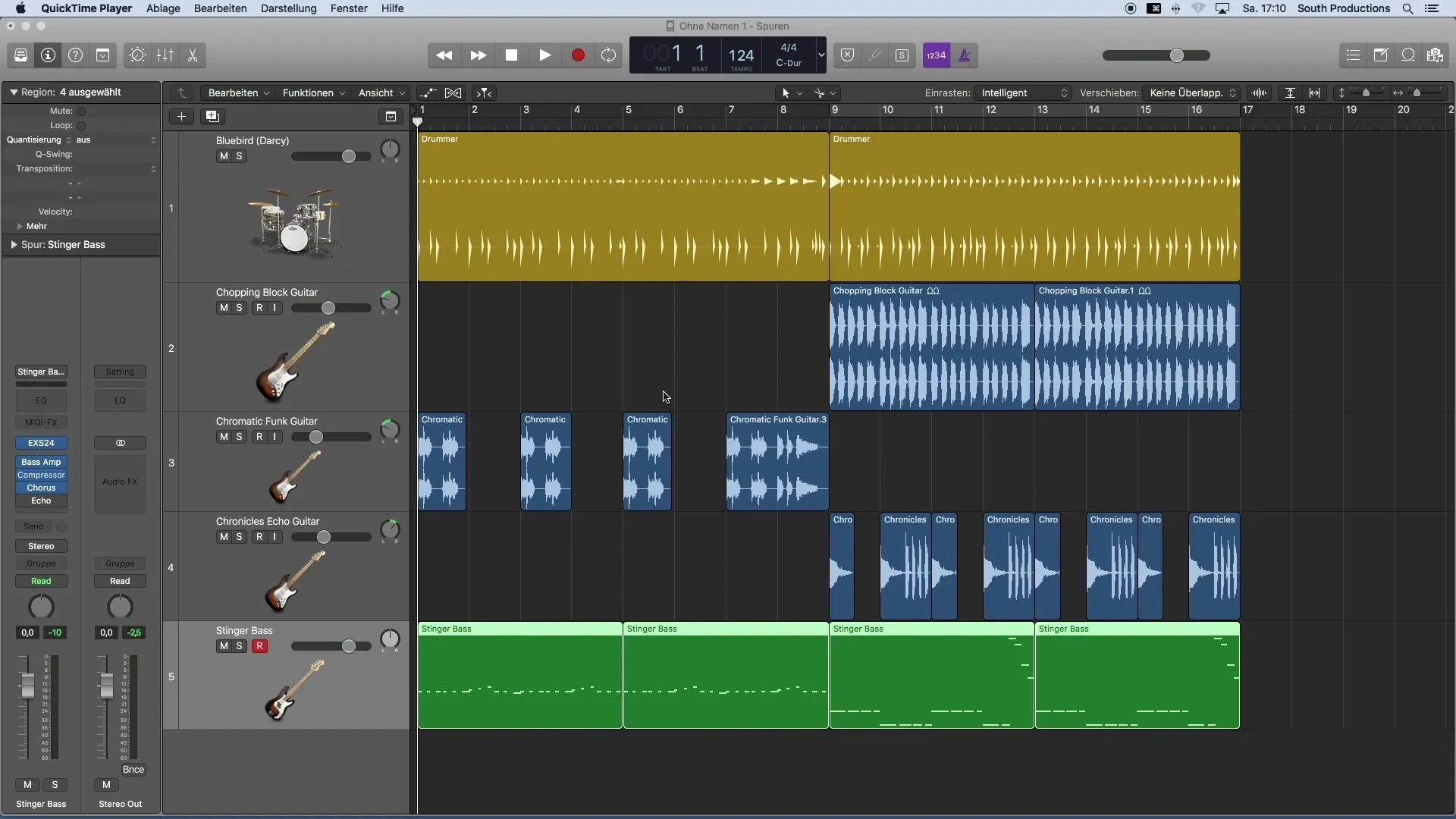
2. Analizza la dinamica delle note MIDI
Nel piano roll puoi leggere direttamente la dinamica delle tue note MIDI. I colori delle note sono utili in questo caso: le note blu indicano suoni più deboli, mentre le note rosse rappresentano tocchi più rumorosi. Le note gialle e verdi rappresentano valori intermedi. Questa rappresentazione visiva ti aiuta a visualizzare la dinamica in un colpo d'occhio.
3. Selezione dello strumento Velocity
Per regolare l'intensità del tocco di una nota, è necessario lo strumento Velocity. Lo trovi nella tua barra degli strumenti oppure puoi renderlo disponibile come strumento secondario. Tieni premuto il tasto "Command" e fai clic sullo strumento per visualizzarlo.
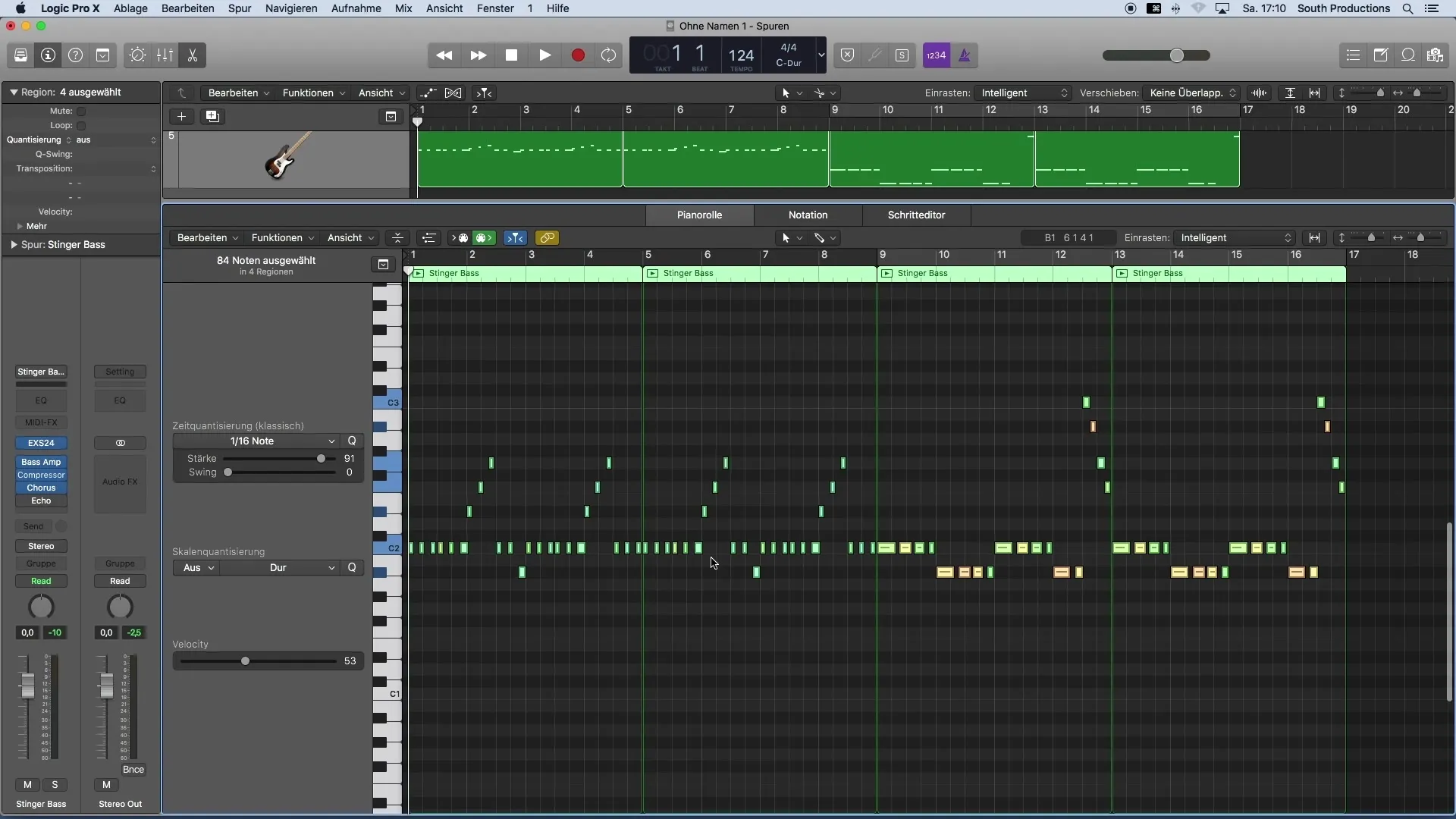
4. Regola l'intensità del tocco di una nota specifica
Ora che hai selezionato lo strumento Velocity, fai clic sulla nota MIDI di cui desideri regolare l'intensità del tocco. Puoi aumentare o ridurre la Velocity fino a 127. Con questa regolazione puoi controllare la dinamica tecnica all'interno della tua traccia suonata.
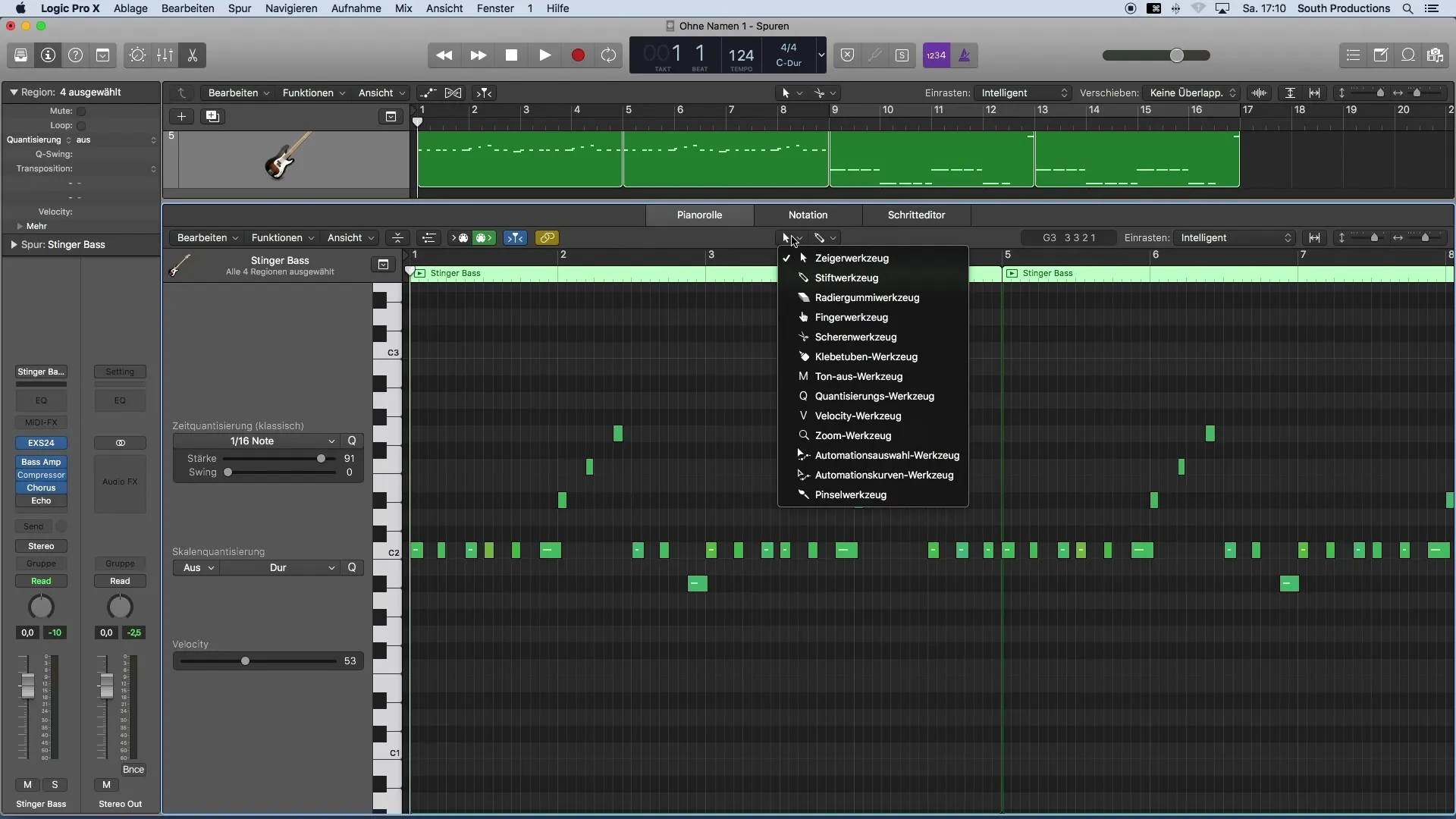
5. Regolare più note contemporaneamente
Se desideri regolare contemporaneamente tutte le note con una determinata Velocity, seleziona le note corrispondenti premendo "Shift" e facendo clic su quelle desiderate. Puoi anche regolare uniformemente la Velocity di un gruppo di note semplicemente modificando il volume di una di queste note con lo strumento Velocity.
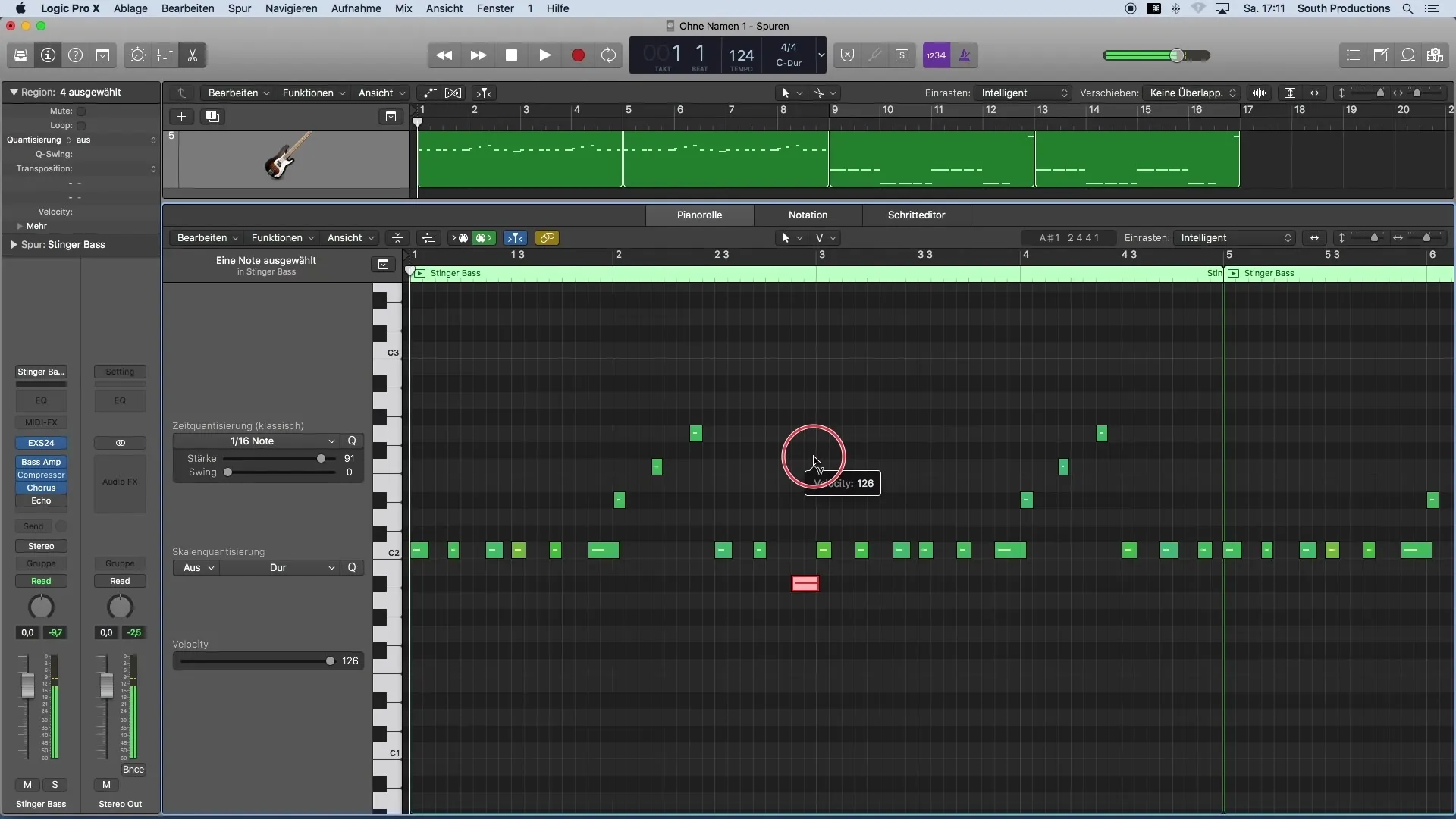
6. Regolazione precisa della Velocity
Nella regolazione della Velocity puoi lavorare in modo preciso. Se ad esempio desideri abbassare leggermente tutte le note con una Velocity di 102, selezionale e regola il volume per ottenere un suono armonico. Con questa tecnica, la dinamica complessiva dell'arrangiamento rimarrà coerente.
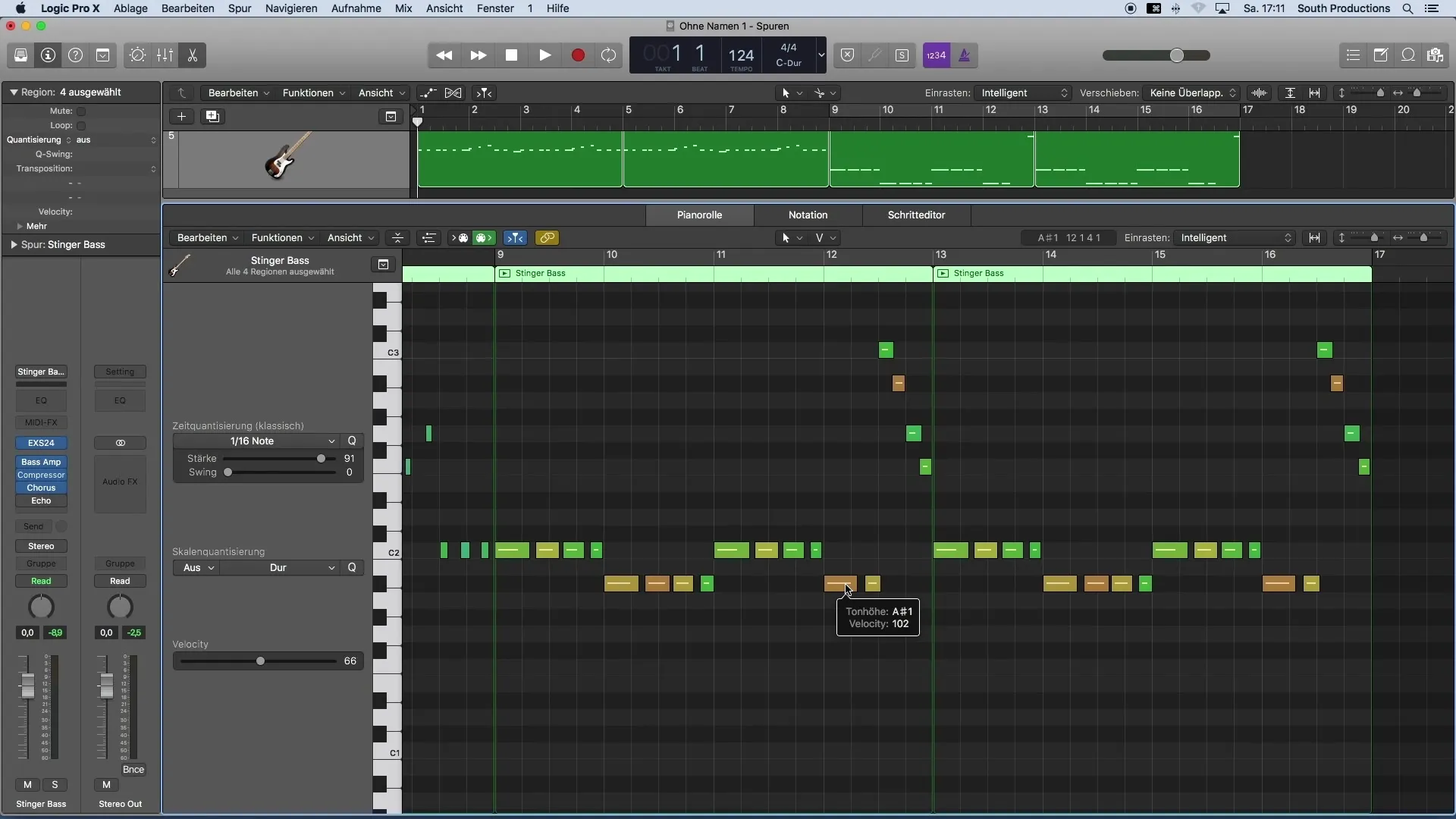
7. Verifica e rifinitura
Dopo aver apportato tutte le modifiche, riproduci nuovamente la regione MIDI per assicurarti che le modifiche suonino come desiderato. Ascolta attentamente e rifinisci ulteriormente le regolazioni se necessario. Questa verifica assicura che il tuo pezzo resti vivo e coinvolgente.
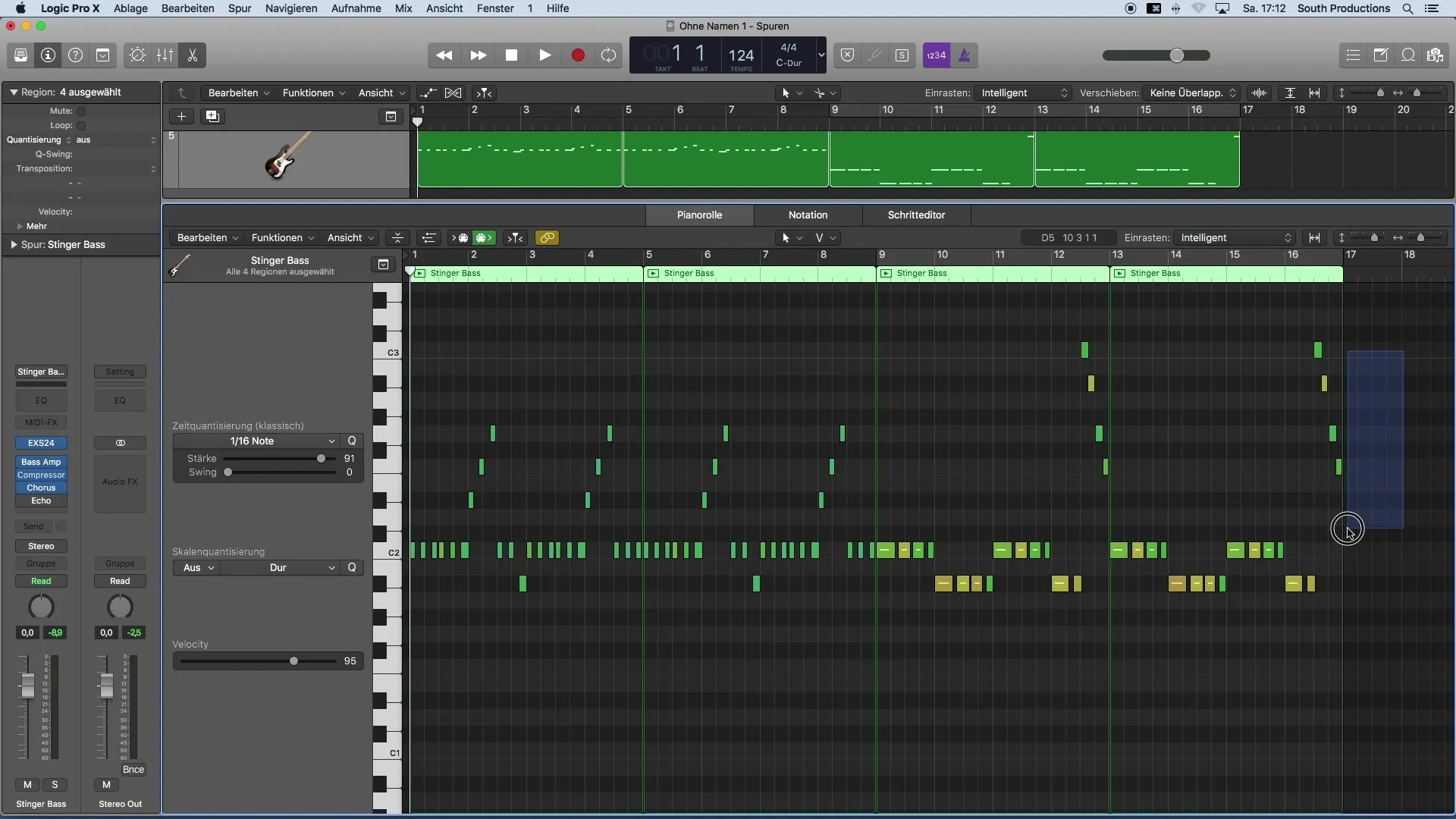
Sommario
Regolare la Velocità MIDI in Logic Pro X è essenziale per la dinamica e l'espressione della tua musica. Utilizzando i colori nella Piano-Roll e manipolando lo strumento Velocity, puoi ottimizzare l'intensità delle tue note individualmente o contemporaneamente. Gioca con le dinamiche e trova l'equilibrio perfetto per portare in vita le tue idee musicali.
Domande frequenti
Come posso regolare la velocità di una singola nota MIDI?Seleziona la nota, utilizza lo strumento di velocità e regola l'intensità dell'attacco.
Cosa significa la colorazione nella Piano Roll?Le note blu sono silenziose, le note rosse sono rumorose, le note gialle e verdi si trovano in mezzo.
Posso modificare contemporaneamente la velocità di più note?Sì, tieni premuto “Shift” mentre selezioni le note e regola la velocità di una nota per modificarne contemporaneamente altre.


